当前位置:首页 - photoshop教程 - 入门实例 - 正文
君子好学,自强不息!
在一些基础版的ps软件中,想要得到圆角矩形需要在公共栏进行设置。但是在2021版本中,可以在绘制的矩形形状中直接拖动更改为圆角。和之前有所不同,该怎么操作呢?下面我们就来看看详细的教程。
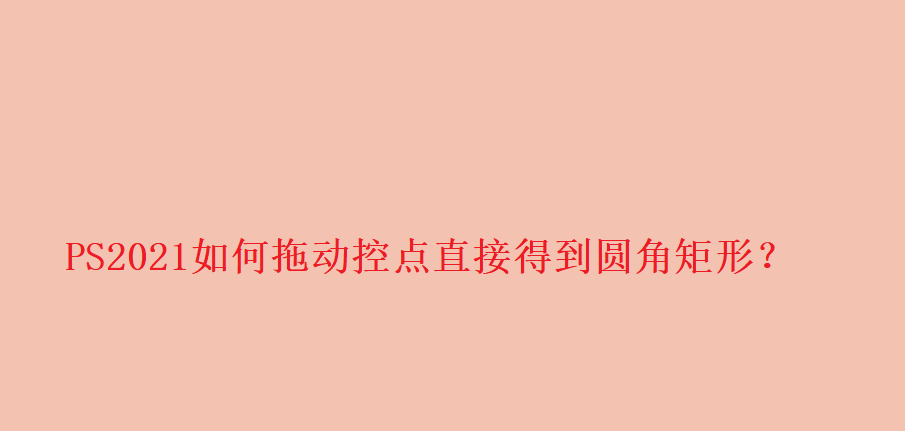
点击下图,红色箭头所指的矩形工具。可以使用快捷键U进行切换。
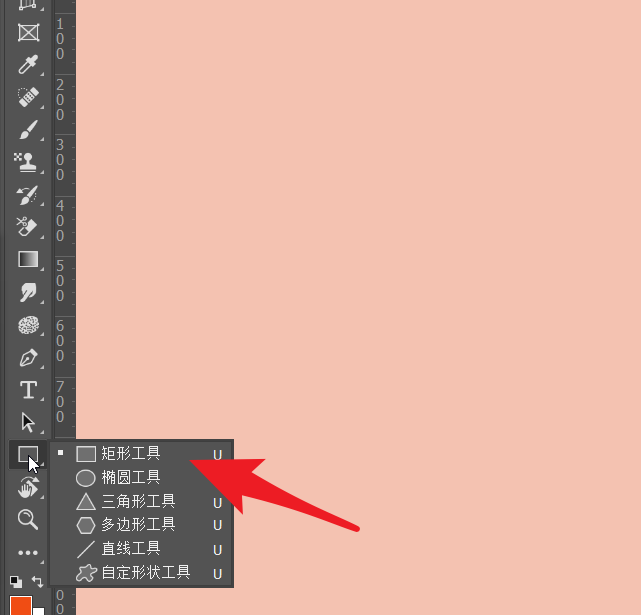
如下图所示,按住鼠标左键直接在工作区拖动,得到一个矩形。
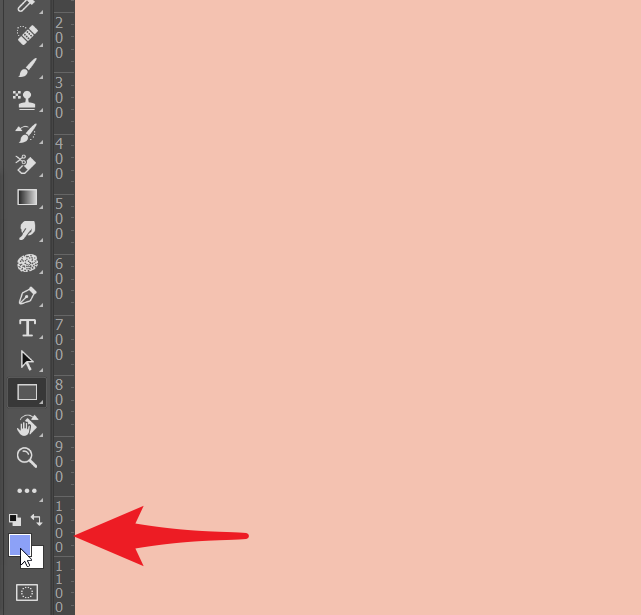
这是在矩形4个角的位置出现了4个控点。按住它就可以更改圆角矩形。
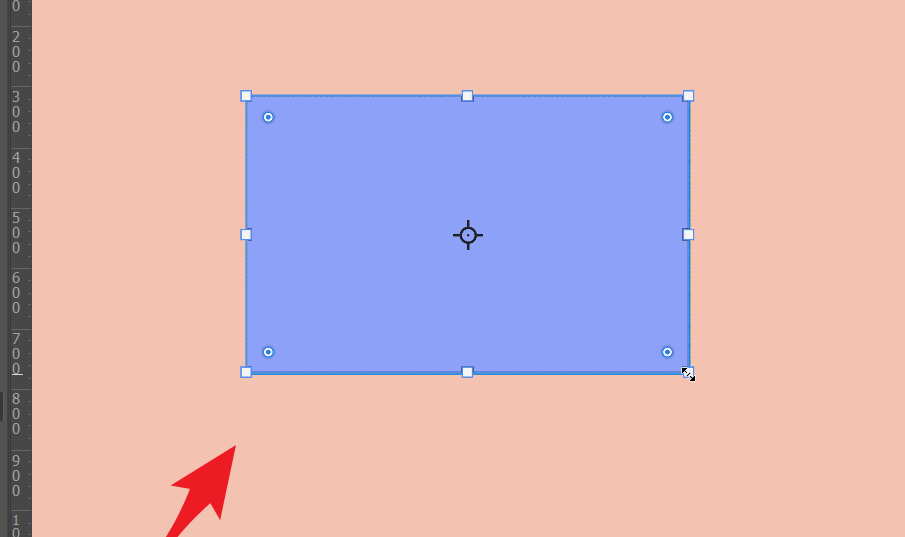
按住鼠标左键拖动,可以看到圆角的像素数值。
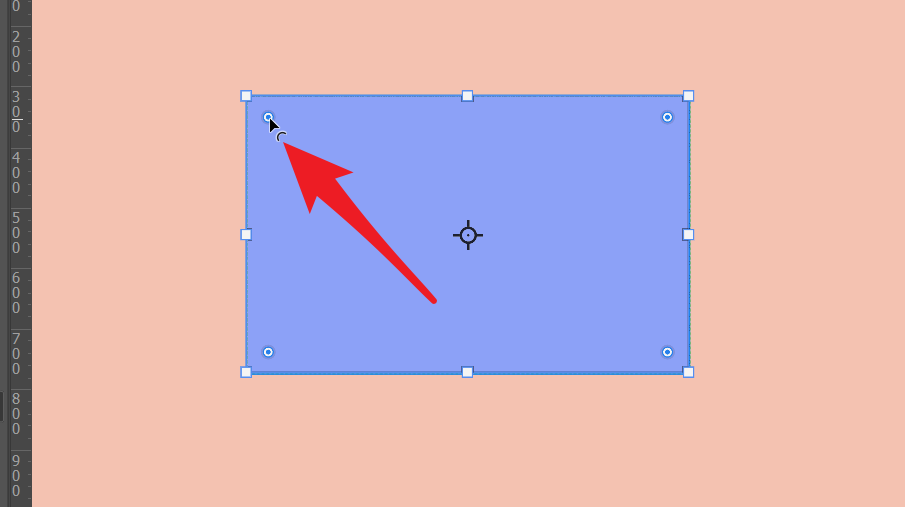
可以根据实际的需要来确定圆角矩形的像素大小。

完成修改之后,按住这个空点可以再次进入修改。相对来说比其他版本更加便捷。
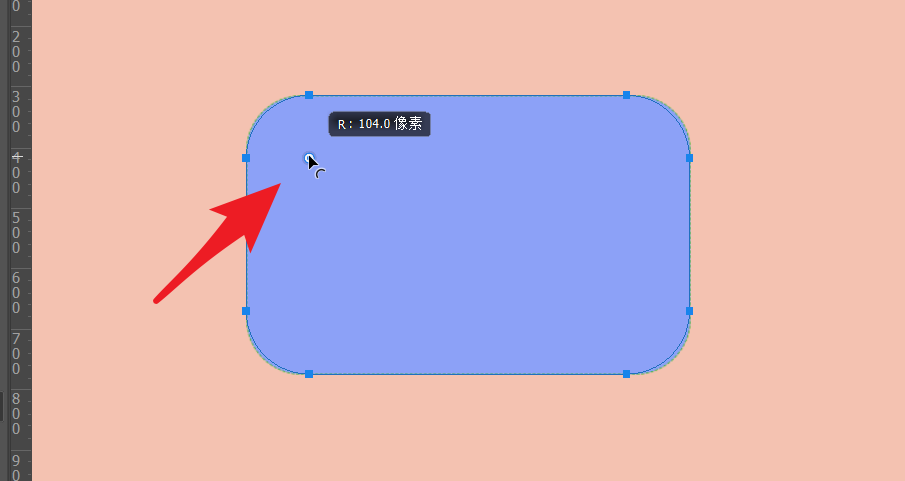
相关文章
标签:平面设计


